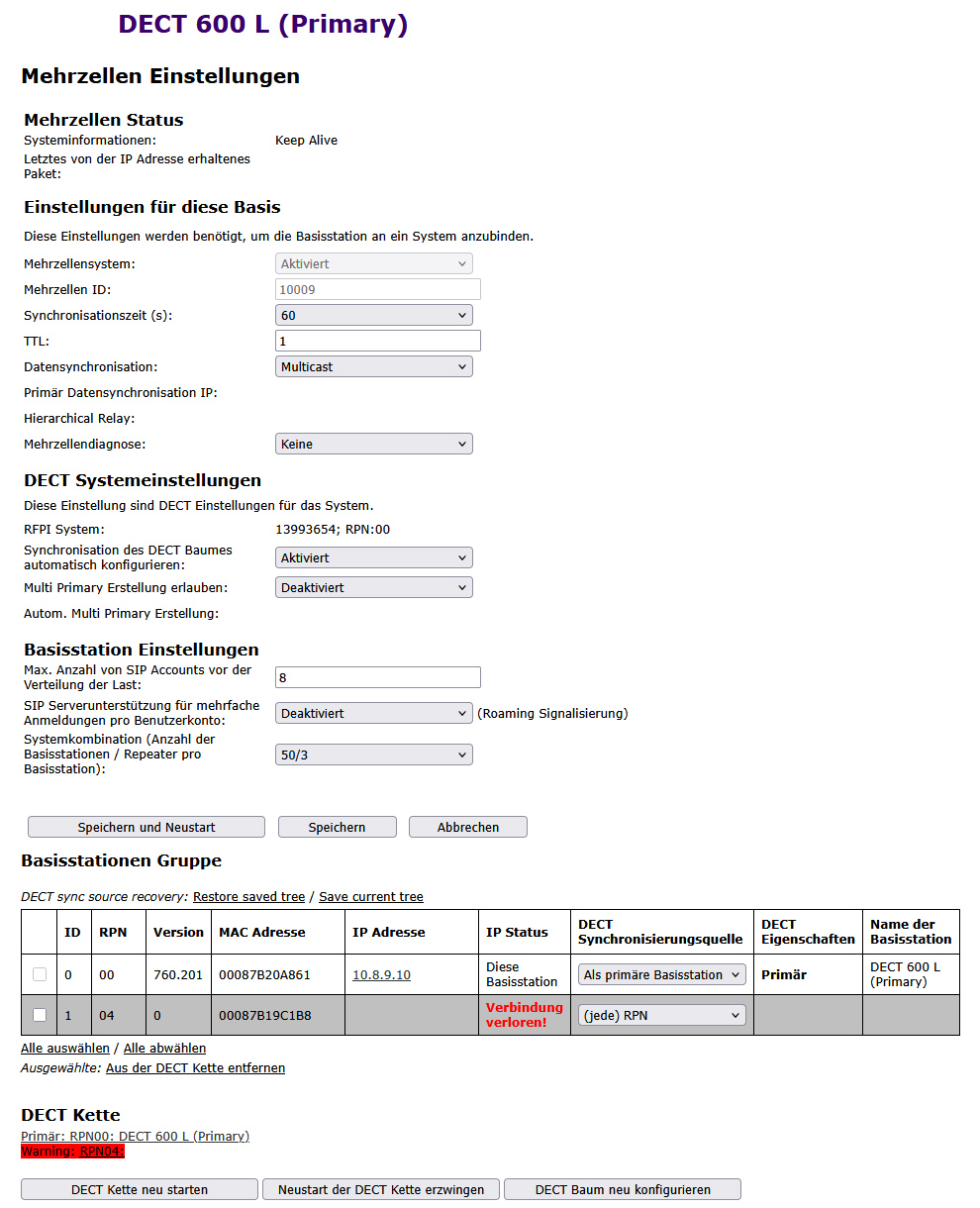1.7.2 Konfiguration eines Mehrzellensystems
Ein Mehrzellensystem ist ein aufeinander abgestimmtes, synchronisiertes System aus Basisstationen zur Abdeckung großer Funkbereiche.
Bei dem Enreach DECT 600 L können bis zu 256 Basisstationen genutzt werden. Sie können in Ketten aufgebaut werden.
Prüfen Sie vor der Installation eines Mehrzellensystems die Anforderungen hinsichtlich der Funkabdeckung, Anzahl der DECT-Benutzer und ihr Bewegungsverhalten sowie Installationsorte der Basisstationen (Gebäudeinformationen). Überprüfen Sie, ob eventuelle Störfaktoren vorhanden sind, die sich negativ auf die DECT-Installation auswirken können.
Zur Konfiguration eines Mehrzellensystems gehen Sie in folgender Reihenfolge vor:

Erste Basisstation einrichten (Schritt
(1) bis
(9))

Server hinzufügen (Schritt
(10) bis
(17))

Mindestens einen Benutzer hinzufügen (Schritt
(18))

Erste Basisstation auf
Mehrzelle setzen (Schritt
(19))

Zweite Basisstation hinzufügen (wiederholen Sie Schritt
(1) bis
(9) und anschließend Schritt
(19) bis
(21))
Webinterface Mehrzellen Einstellungen DECT 600 L
So konfigurieren Sie ein Mehrzellensystem
1 Geben Sie im Browser die IP-Adresse der Basisstation ein.

Es öffnet sich der Anmeldedialog.
2 Geben Sie Benutzername und Kennwort ein. Im Auslieferungszustand sind dies admin und admin.
3 Die Startseite der Webschnittstelle zur Konfiguration der Enreach DECT 600-Basisstation öffnet sich.
4 Wählen Sie Management | Ländereinstellungen und anschließend das Land und die gewünschte Sprache aus. Bestätigen Sie die Auswahl durch Klicken auf Speichern und Neustart.

Es erfolgt ein Neustart.
5 Wählen Sie Management | Länder und geben im Feld Zeitserver die IP-Adresse Ihres Windows-Servers oder einen öffentlichen Zeitserver (z. B. ptbtime1.ptb.de) ein. Die Uhrzeit, die auf den DECT-Mobilteilen angezeigt wird, wird über diesen Server synchronisiert.
6 Klicken Sie auf Speichern und Neustart.

Es erfolgt ein Neustart.
7 Wählen Sie Management.
8 Geben Sie der Basisstation einen Namen.
9 Bestätigen Sie die Eingaben durch Klicken auf Speichern.
10 Wählen Sie Benutzer | Server.
11 Wählen Sie Server hinzufügen.
12 Deaktivieren Sie die NAT-Unterstützung.
13 Geben Sie im Feld Registrar die IP-Adresse des SwyxServer ein.
14 Aktivieren Sie SIP Session Timers.
15 Geben Sie im Feld Session Timer Wert den Wert ‚90‘ ein.
16 Wählen Sie bei DTMF-Signalisierung ‚SIP INFO‘ aus.
17 Klicken Sie auf Speichern.
19 Wählen Sie Mehrzelle.
20 Wählen Sie unter Einstellungen für diese Basis bei Mehrzellensystem die Option Aktiviert.

Bei
Home/Status wird die erste konfigurierte Basisstation im Feld
Systeminformationen: anschließend als primäre Zelle gekennzeichnet.
21 Klicken Sie auf Speichern und Neustart.

Es erfolgt ein Neustart.
22 Konfigurieren Sie weitere Basisstationen, indem Sie Schritt
(1) bis
(9) und anschließend Schritt
(19) bis
(21) wiederholen.
23 Die konfigurierten Basisstationen erscheinen nach ein paar Minuten in der Tabelle Basisstationen Gruppe. Die zuerst angelegte wird automatisch als primäre Basisstation festgelegt.
24 Die Synchronisierung wird automatisch festgelegt. Zur manuellen Synchronisierung muss das Feld Synchronisation des DECT Baumes automatisch konfigurieren auf Deaktiviert gesetzt werden. Anschließend können Sie in der Spalte DECT-Synchronisierungsquelle die Reihenfolge manuell festlegen.
25 Klicken Sie auf Speichern, um die Einstellungen zu aktivieren.
| Achten Sie bei Anlage mehrerer Basisstationen darauf, dass die Mehrzellen ID identisch ist. |